
iPadだけで漫画を描いてみた
18年ぶりに漫画を描いた
18年ぶりに漫画らしきものを描いてみた。
— CHEEBOW✩週末音楽家 (@cheebow) September 30, 2020
ネームから出力までiPad Pro+CLIP STUDIO PAINT PRO for iPad!!
これで行けそうな気がする。 pic.twitter.com/jRQbwhqXLb
久しぶりに漫画を描いてみました。4ページの短いやつですが。
前回描いたのは18年前に出した同人誌で、でした。
もちろん、漫画用原稿用紙に手描きです。台詞だけ、プリンタで印刷して、原稿に貼り込んでいます。
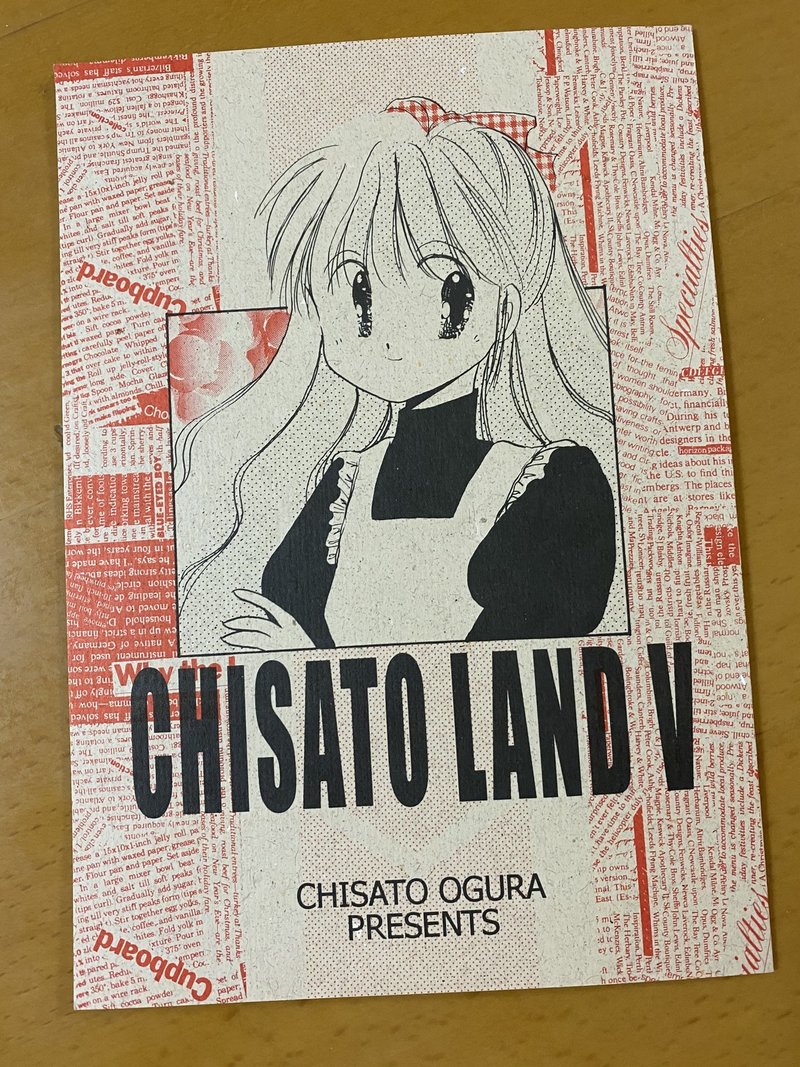
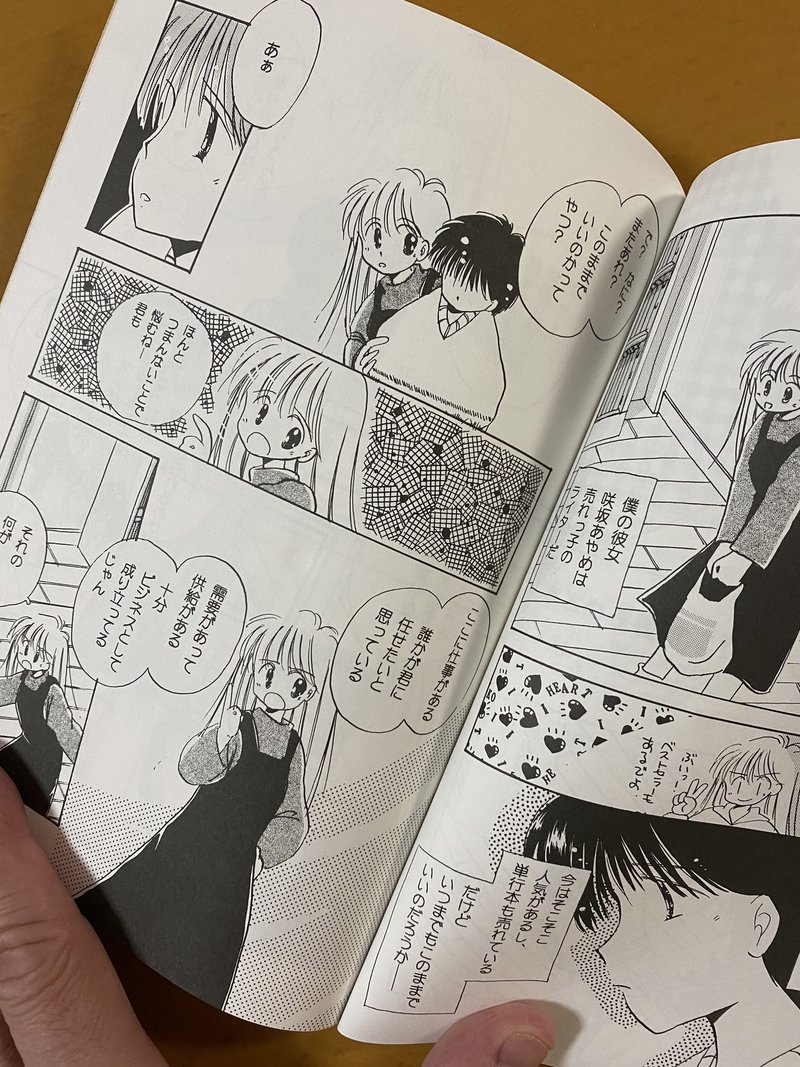
iPad Proを買った
先日iPad Proを買いました。11インチのiPad Proです。
すでに、旧12.9インチiPad Proを使っていたんですが、ちょっとでかい。
もう少し持ち運びやすくて、新しいApple Pencilが使えるのが欲しい! ということで購入したわけです。
CLIP STUDIO PAINT for iPad
PC/Mac用のCLIP STUDIO PAINTは持っているんですが、タブレットで絵を描くのに苦手意識があって、あまり積極的に使っていませんでした。
イラストは数枚描きましたが、紙の時とは勝手が違いすぎて、挫折。
しかし、iPadならかなり紙に近い描き心地が期待できそうだったので、12.9インチを使っているときに導入してみました。
しかし、ペン先が滑るんですよね。つるつるした感じがどうにも嫌な感じでした。これ、紙に描くときにはありえないので。
ペーパーライクフィルム
というわけで、今回は最初から紙のような描き心地になるというこちらを購入しました。
漫画を描く準備
これで、絵を描く準備は整いました。
しかし、いきなり漫画を描くには厳しいです。まず、リハビリとして、1枚絵を描いてみました。最終的に漫画を描くのが目的なので、カラーイラストではなく、モノクロイラストです。



まずは顔だけ描いてみる練習です。ペンに慣れることとスクリーントーン貼りなどの基礎技術の習得が目的です。


全身まではいかないですが、かなり下の方まで描き始めました。背景も埋め始めました。

逆向きの顔を描いてみるテスト。手描きの時には難しかった左右反転させて描くができるのがむちゃくちゃ素晴らしい。左右反転のまま描けちゃうのもすごい! デッサン狂いのチェックもやりやすい!

全身を描いてみたり。スクリーントーンもいろいろ手に入れたので、うれしくて使いまくってます。

そして、漫画の一コマのようなイラストを描いてみました。これで、漫画を描く準備はできた、と思いました。
漫画を描く
今回は、漫画を描く全行程をiPadだけで行う、がテーマでした。
正直なところ、なにを描くかよりも、どう描くかの方が重要でした。
あまり長いページを描くのはしんどいので4ページ。そうなると、描けるのは、ワンシチュエーション。場面はひとつで、登場人物は2人。どうせ描くなら、女の子の方が絵になるので、女の子が2人。ということで、百合ものを描くことにしました。
まずは、iPadのメモ帳にばばっと台詞とシーンを描いてから、CLIP STUDIOにネームを描いていきました。18年のブランクがあるとはいえ、昔ずーっとやってきたことなので、あまり悩まずに完成。
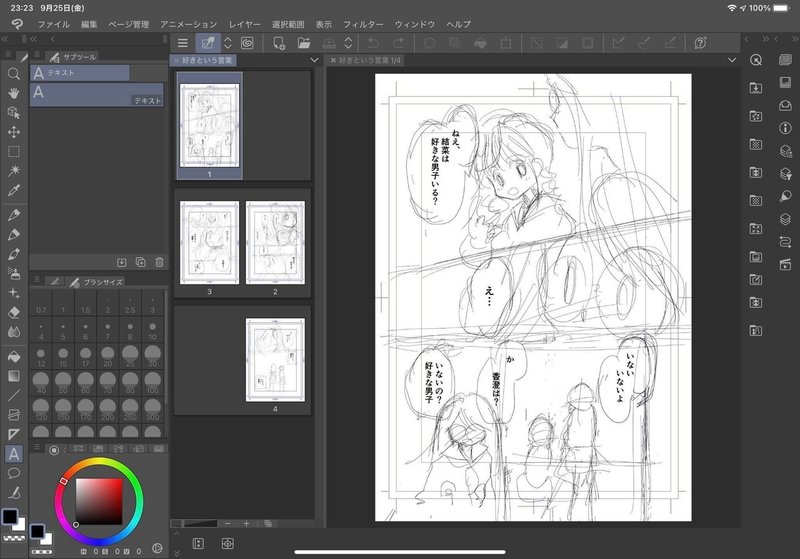
紙に描いていた時は、ネームはノートに描いて、それを見つつ、原稿用紙に下書きしていくという感じだったのですが、今回は、ネームの上に下書きレイヤを作ってそのまま描けるというのが素晴らしく良かったです。
たいていの場合、ネームに描いて絵が一番雰囲気があったりするんですよね。
ここから、下書き、ペン入れ、背景描き、ベタ塗り、トーン貼り、ホワイト、と一連の工程をすべてこのアプリ上で行いました。
最終的に書き出しまで行いました。
デジタルのメリット
・ネームから仕上げまで同じ用紙で完結する
・左右反転してデッサンチェックだけではなく、そのまま描くことができる
・下絵を消さなくてもいいので(レイヤ非表示でいい)消しゴムのカスが出ない
・スクリーントーン無限に使い放題
・スクリーントーン削るだけではなく、スクリーントーンをペンで描ける
・グラデーションを削る時に、不透明度を下げると主線が見やすくなるのでやりやすい
・平行線定規便利。今回の漫画では窓のハイライトに大活躍
・パース定規便利。消失点がむっちゃ遠くても大丈夫。
・ペン入れの失敗という概念がない。アンドゥで気に入った線が描けるまでやり直せる。
・切り貼りいらない。1コマ描きなおすのに心理的圧迫感がない
・コマの枠線を描くのが簡単すぎる。ミリペンと定規で描くしんどさがない。
・iPadで描くと、空き時間にどこででも描ける。描くぞ! と構えなくても良い
などなど、もう、メリットだらけ。
そりゃ、デジタルに移行するよなぁと思った。
デジタルのデメリット
とはいえ、デメリットも。
・拡大するといくらでも細かいところが書きこめちゃうのでキリがない
・アナログ時代に使っていたトーンの代替えがない。デリーターとかCLIP STUDIO用に作ってくれないだろうか
・CLIP STUDIO ASSETでいろいろ揃ってしまうので、描けあみとかサボりがち
・画面がデジタルっぽくなりがち。意識して手描きを増やさないとダメかも。
まとめ
iPadで漫画を描く、思っていた以上に快適で楽しかったです。
iPad Pro + Apple Pencil + CLIP STUDIOだけで、ここまで快適な漫画描き環境が整います。
昔、漫画描いてたけど、しばらく描いてないなぁという方、ぜひもう一度描いてみませんか。楽しいですぞ。
この本おすすめです
よろしければサポートをお願いします。励みになります!
